吊り下げ収納
娘部屋です🌿
机下にケーブルトレーを取り付けています。ネジで固定するだけのものですが、とても丈夫でかなりの重さにも対応、そして取り外し出来るので机に傷も付きません✨
娘がこれにたどり着いたのは、携帯やらの充電コード、PCなどの配線が床にごちゃごちゃ💦ベットでも机からでも充電しやすい机下の位置に吊り下げるようにケーブルトレーを付け、充電ステーションとやらを設置しています🔌 机につけたケーブルクリップは百均のものです。マスキングテープ貼った上に取り付けてます。←娘的にこだわったらしい。。
見た目もスッキリ✨✨床にコードが這ってることもなくなり、お掃除も簡単👍
先日、やっとハルちゃんトリミングデビューし、ボッサボサだった毛をカットしてもらいました✂️
ついでにそのまま始めての犬の幼稚園デビュー🏫
いろんなワンコ達とも遊んでほしいなーと思ってましたが、ずっと隅っこに居たそうです💦
『ハルちゃんスッキリになったでちゅ〜🐶お友達ワンコ達がまだ怖くてママのお迎え待ってたでちゅよ〜』
吊り下げ収納
娘部屋です🌿
机下にケーブルトレーを取り付けています。ネジで固定するだけのものですが、とても丈夫でかなりの重さにも対応、そして取り外し出来るので机に傷も付きません✨
娘がこれにたどり着いたのは、携帯やらの充電コード、PCなどの配線が床にごちゃごちゃ💦ベットでも机からでも充電しやすい机下の位置に吊り下げるようにケーブルトレーを付け、充電ステーションとやらを設置しています🔌 机につけたケーブルクリップは百均のものです。マスキングテープ貼った上に取り付けてます。←娘的にこだわったらしい。。
見た目もスッキリ✨✨床にコードが這ってることもなくなり、お掃除も簡単👍
先日、やっとハルちゃんトリミングデビューし、ボッサボサだった毛をカットしてもらいました✂️
ついでにそのまま始めての犬の幼稚園デビュー🏫
いろんなワンコ達とも遊んでほしいなーと思ってましたが、ずっと隅っこに居たそうです💦
『ハルちゃんスッキリになったでちゅ〜🐶お友達ワンコ達がまだ怖くてママのお迎え待ってたでちゅよ〜』






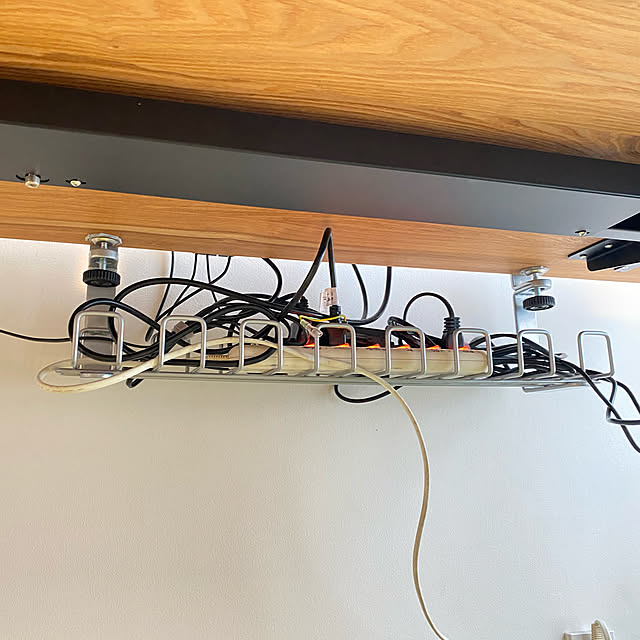










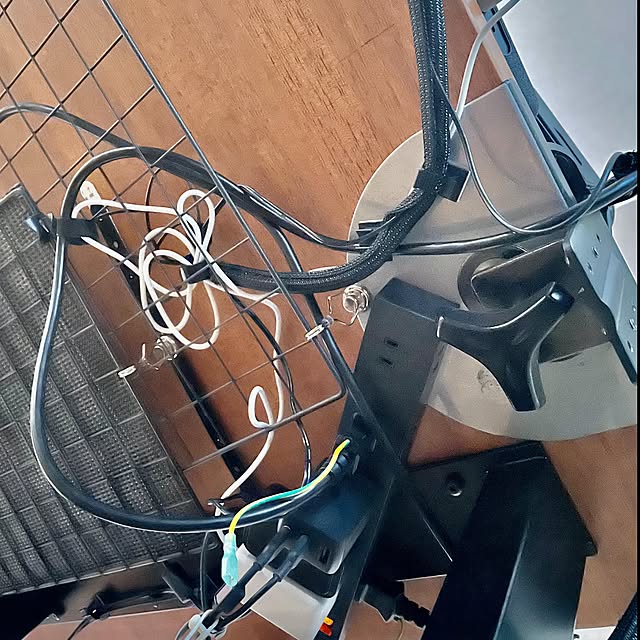















![山崎実業 【選べる豪華特典】 水切りトレー 水切りラック シリコントレー 水切り トレー 食器 スリム シリコン たためる 折り畳み 折りたたみ 省スペース yamazaki タワーシリーズ [tower タワー 折り畳み水切り シリコントレー付き Lサイズ 5054 5055]](https://thumbnail.image.rakuten.co.jp/@0_mall/importshopaqua/cabinet/zoom_b/omk1/05/aq000295.jpg)












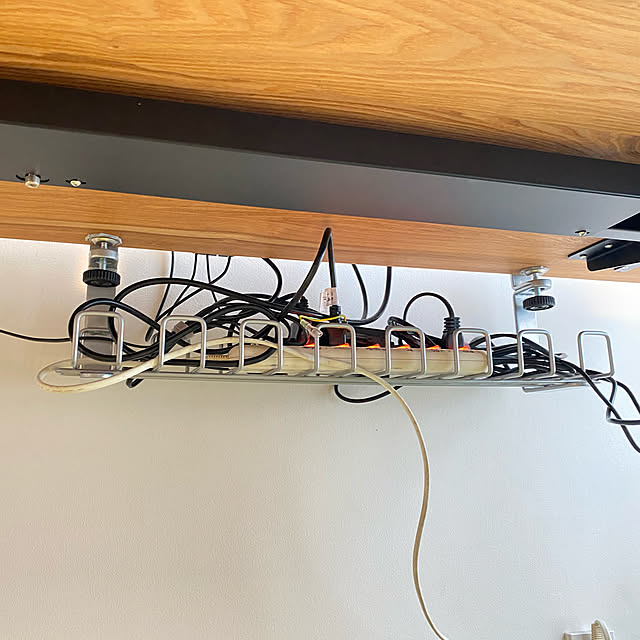










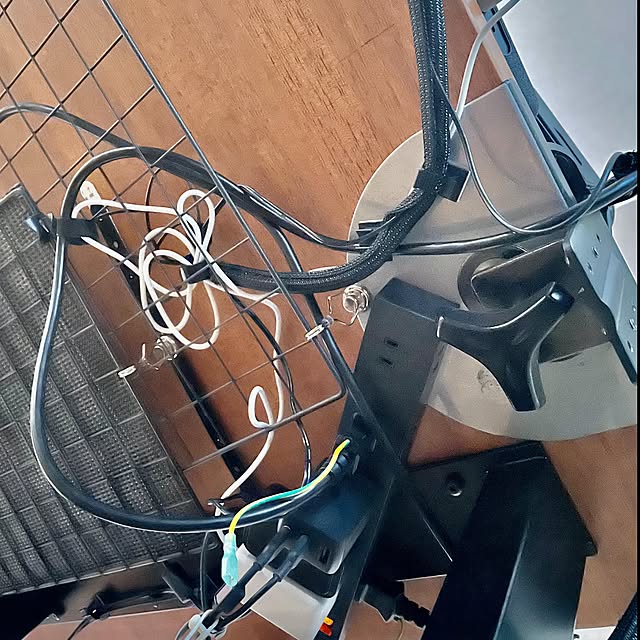















![山崎実業 【選べる豪華特典】 水切りトレー 水切りラック シリコントレー 水切り トレー 食器 スリム シリコン たためる 折り畳み 折りたたみ 省スペース yamazaki タワーシリーズ [tower タワー 折り畳み水切り シリコントレー付き Lサイズ 5054 5055]](https://thumbnail.image.rakuten.co.jp/@0_mall/importshopaqua/cabinet/zoom_b/omk1/05/aq000295.jpg)





